Ako imate uslugu govorne pošte postavljenu da pokrije vrijeme kada niste u mogućnosti primati telefonske pozive, možda ćete morati znati kako izbrisati poruke govorne pošte.
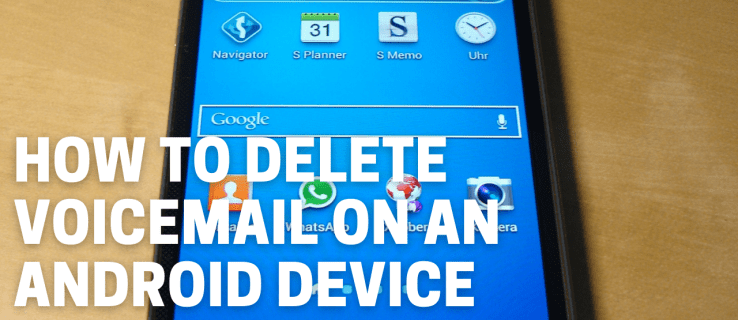
U ovom članku ćemo raspravljati o najlakšem načinu brisanja poruka govorne pošte s vašeg Android telefona. Osim toga, naša FAQ uključuju načine za oporavak svih oštećenih ili slučajno izbrisanih poruka.
Kako izbrisati govornu poštu na Androidu?
Za brisanje govorne pošte ili više poruka govorne pošte na telefonu:
- Pokrenite aplikaciju govorne pošte.

- S dna kliknite na "Govorna pošta".
- Odaberite govornu poštu, a zatim izbornik s tri točke.

- Odaberite "Izbriši"
 .
.- Da biste izbrisali više poruka govorne pošte, pritisnite i držite prvu poruku govorne pošte, a zatim "Više stavki".
- Odaberite "Izbriši", a zatim potvrdite okvir "Razumijem" > "Izbriši".
Kako pristupiti govornoj pošti na Androidu?
Najlakši način za slušanje govorne pošte je nazvati svoj poštanski sandučić. Ili birajte broj svog mobilnog telefona s telefona ili koristite pristup brzom biranju:
- Otvorite aplikaciju za telefon klikom na ikonu telefona.

- Pritisnite i držite "1". Broj se može razlikovati ovisno o vašem mobilnom operateru.

- Unesite lozinku za govornu poštu ako se to od vas zatraži.
- Vaše poruke govorne pošte trebale bi se reproducirati ubrzo nakon toga.
Ili da ih dohvatite pomoću besplatne aplikacije govorne pošte s izravnim pristupom, Visual Voicemail:
- Nakon što je omogućeno, pokrenite Visual Voicemail.

- Prikazat će vam se popis vaših poruka govorne pošte, pa odaberite poruku koju želite poslušati.
Dodatna često postavljana pitanja
Kako mogu reproducirati govornu poštu?
Koraci za ponavljanje govorne pošte s vašeg Android telefona obično su sljedeći:
1. Otvorite telefonsku aplikaciju klikom na ikonu telefona.

2. Prema dnu zaslona, odaberite tipkovnicu za biranje telefona.
3. Nazovite svoju govornu poštu biranjem broja pomoću tipkovnice ili pritisnite i držite "1".

4. Ako imate šifru za pristup govornoj pošti, od vas će se tražiti da je unesete u brojčanik.
· Sljedeći brojevi se razlikuju.
5. Na tipkovnici za biranje pritisnite “1” da preslušate svoje poruke, najnovija poruka bi trebala reproducirati prva.
6. Nakon što se poruka reproducira, dobit ćete neke opcije što učiniti s porukom, npr. izbrisati ili spremiti, itd. zajedno s odgovarajućim brojem za pritisnuti.
7. Pritisnite tipku na tipkovnici za biranje koja predstavlja opciju ponavljanja poruke.
8. Za izlazak iz sustava govorne pošte, završite poziv.
Kako mogu isključiti govornu poštu na Androidu?
Vašom uslugom govorne pošte obično upravlja vaš mobilni operater, stoga je najpouzdaniji način isključivanja govorne pošte zamoliti njihov tim za podršku da je onemogući:
1. Pokrenite aplikaciju za telefon da biste pristupili brojčanoj pločici telefona.

2. Birajte broj za podršku svog mobilnog operatera. To se može dobiti na njihovoj službenoj web stranici.
3. Poslušajte upute i unesite broj za razgovor s predstavnikom.
· Pripremite sigurnosne pojedinosti vašeg računa, npr. lozinku računa jer će predstavnik koristiti vaše odgovore da potvrdi vaš identitet.
4. Zatražite da se vaša usluga govorne pošte onemogući. Nakon što predstavnik ili automatizirana poruka potvrdi da je to učinjeno, možete spustiti slušalicu.
Alternativno, možete pokušati onemogućiti prosljeđivanje poziva, iako vaš mobilni operater ili model telefona to možda neće dopustiti:
1. Pokrenite aplikaciju za telefon.

2. Odaberite ikonu izbornika, obično je to ikona s tri točke koja se nalazi u gornjem desnom kutu.

3. Odaberite "Postavke", zatim pronađite i odaberite opciju postavki prosljeđivanja ili prosljeđivanja poziva. Možda se nalazi pod "Više postavki" ili "Napredno".
· Vjerojatno je da vaš telefon ne podržava onemogućavanje prosljeđivanja poziva ako ne možete pronaći tu opciju.

4. Nakon odabira, trebale bi vam biti predstavljene opcije slične ovim:
· Uvijek naprijed.
· Proslijedi kada je zauzeto.
· Proslijedi kada nema odgovora.
· Proslijedi kada je nedostupno.
5. Odaberite odgovarajući.
6. Da biste onemogućili svoju opciju, odaberite "Isključi".
Ili možete jednostavno dopustiti da se vaš poštanski sandučić napuni:
1. Omogućite način rada u zrakoplovu na svom telefonu, tako da se pozivi automatski preusmjeravaju na govornu poštu.
2. Koristite drugi telefon ili online uslugu za biranje svog broja.
3. Ostavite poruku na govornoj pošti.
4. Prekinite vezu i ponavljajte postupak dok ne čujete da je poštanski sandučić pun.
Ova opcija je malo zamorna i dugotrajna, ali postiže cilj.
Koji broj pritisnete za brisanje govorne pošte?
Broj koji pritisnete za brisanje govorne pošte ovisi o vašem mobilnom operateru. Da biste potvrdili broj, pristupite govornoj pošti i poslušajte automatiziranu poruku.
Kako mogu blokirati govornu poštu na Androidu?
Da biste blokirali nekoga da ostavlja govornu poštu na vašem telefonu:
1. Pokrenite glasovnu aplikaciju.
2. S dna odaberite "Govorna pošta".
3. Pristupite i odaberite poruku govorne pošte za kontakt koji želite blokirati.
4. Odaberite "Blokiraj", a zatim kliknite na izbornik s tri točke.
5. Odaberite "Blokiraj (broj)", a zatim "Blokiraj".
Da biste deblokirali prethodno blokirani broj kada još imate njegovu poruku govorne pošte:
1. Pokrenite glasovnu aplikaciju.
2. S dna odaberite "Govorna pošta".
3. Pristupite i odaberite poruku govorne pošte za kontakt koji želite deblokirati.
4. Kliknite izbornik s tri točke, zatim "Deblokiraj (broj)", a zatim "Deblokiraj".
Kako da ispraznim svoju govornu poštu?
Da biste izbrisali svu govornu poštu sa svog Android telefona:
1. Pokrenite svoju glasovnu aplikaciju.
2. S dna odaberite "Govorna pošta".
3. Odaberite izbornik s tri točke.
4. Da biste izbrisali više poruka govorne pošte, odaberite i držite prvu govornu poštu, a zatim kliknite "Više stavki".
5. Odaberite "Izbriši", a zatim potvrdite okvir "Razumijem" > "Izbriši".
Zašto ne mogu izbrisati govornu poštu?
Kao i kod većine tehnologije i aplikacija, povremeno su kvarovi normalni. Možda nećemo moći točno odrediti uzrok zašto ne možete izbrisati svoje poruke govorne pošte, ali evo tri stvari koje možete pokušati putem svog Android telefona kako biste riješili problem:
Pokušajte ponovno pokrenuti telefon
Sve vrste smiješnih problema mogu se pojaviti kada se vaš telefon već neko vrijeme nije ponovno pokrenuo. Ponovno pokretanje omogućuje vašem telefonu da izbriše i riješi sve probleme. Stoga ga pokušajte isključiti na najmanje pet minuta, a zatim provjerite je li problem riješen.
Pokušajte očistiti aplikacije govorne pošte
Uzrok može biti u telefonu ili aplikaciji govorne pošte. Za brisanje podataka aplikacije na telefonu:
1. Na početnom zaslonu idite na "Postavke".

2. Odaberite "Općenito" > "Aplikacije".

3. Pronađite i odaberite svoju aplikaciju govorne pošte.

4. Odaberite "Storage" > "Clear cache", a zatim "Clear data". Potvrdite brisanje svega za obje opcije.

5. Vratite se na aplikaciju govorne pošte.
· Budući da su svi podaci uklonjeni, sljedeći put kada pokrenete aplikaciju, primijetit ćete da prikazuje zaslone i opcije kao da joj se pristupa prvi put.
6. Sada pokušajte ponovo obrisati govornu poštu.
Ako je u ovom trenutku problem još uvijek prisutan:
Pokušajte vratiti telefon na tvorničke postavke
Problem može biti posljedica virusa ili softverske greške na vašem telefonu. Prije vraćanja telefona na tvorničke postavke, napravite sigurnosnu kopiju svih podataka pohranjenih na njemu na drugom uređaju kako biste ih nakon resetiranja mogli vratiti na svoj telefon.
Ako je problem s vašim telefonom, vraćanje na tvorničke postavke ima dobre šanse da ga riješi. Ako ne, obratite se svom davatelju mobilnih usluga, kako biste riješili probleme kako biste riješili problem s njihove strane.
Kako mogu izbrisati govornu poštu na Androidu, a da ih ne slušam?
Za brisanje govorne pošte bez slušanja pomoću aplikacije Visual Voicemail:
1. Pokrenite vizualnu govornu poštu.

2. Odaberite poruku govorne pošte.
3. Da biste trajno izbrisali poruku, kliknite na ikonu koša za smeće, koja se nalazi ispod pojedinosti govorne pošte ili u gornjem desnom kutu.
· Ikone i izgled mogu se neznatno razlikovati ovisno o modelu telefona i vašem mobilnom operateru.
4. Za Sprint odaberite izbornik s tri točke u gornjem desnom kutu, a zatim "Izbriši".
5. Ako primite skočnu poruku potvrde, odaberite "U redu" ili "Izbriši".
6. Alternativno, s popisa poruka pritisnite i držite govornu poštu, a zatim odaberite "Izbriši", a zatim potvrdite brisanje.
Za brisanje više poruka pomoću vizualne govorne pošte:
1. Pri vrhu zaslona odaberite ikonu koša za smeće. Pojavit će se potvrdni okvir desno od svake poruke govorne pošte na popisu.
2. Ako ikona koša za smeće nije dostupna, u gornjem desnom kutu kliknite na izbornik s tri točke, a zatim odaberite "Uredi".
3. Na vrhu stranice da biste odabrali sve poruke na popisu, potvrdite okvir. Ili da izbrišete nekoliko odabranih, potvrdite okvir pored svake poruke.
4. Za brisanje svih odabranih poruka govorne pošte kliknite na "Izbriši".
5. Zatim potvrdite brisanje u skočnoj poruci.
Za brisanje više poruka putem aplikacije za telefon:
1. Pokrenite aplikaciju za telefon.
2. Birajte svoj broj govorne pošte.
3. Unesite lozinku govorne pošte, ako je imate. Ako ne znate što je to, pokušajte unijeti svoj telefonski broj ili se obratite svom mobilnom operateru za pomoć.
4. Prije reprodukcije svake poruke govorne pošte, unesite broj povezan s brisanjem poruke.
Možete li vratiti izbrisanu govornu poštu?
Izbrisane poruke govorne pošte mogu se dohvatiti jer se čuvaju na vašem uređaju određeno vrijeme. Sa svog Android telefona pokušajte:
1. Pokretanje aplikacije govorne pošte.
2. Kliknite na izbornik.
3. Odaberite "Izbrisane poruke govorne pošte", tada će vam se prikazati popis poruka govorne pošte dostupnih za vraćanje.
4. Pritisnite i držite poruku(e) koju želite oporaviti, a zatim "Spremi" za potvrdu oporavka.
Alternativno, često možete sigurnosno kopirati podatke svog telefona pomoću alata treće strane kao što je EaseUS Data Recovery Wizard. Ova opcija će vam dobro doći ako ne možete oporaviti poruke pomoću aplikacije govorne pošte na telefonu.
1. Instalirajte softver na uređaj odvojen od telefona, kao što je računalo ili prijenosno računalo.
2. Za oporavak podataka povežite telefon pomoću USB kabela, a zatim pokrenite softver za oporavak.
3. Kliknite na svom telefonu, a zatim "Skeniraj", ako se od vas zatraži da potvrdite koju vrstu podataka želite skenirati, odaberite "Govorna pošta".
4. Softver će tada prikazati koji se podaci mogu vratiti. Potražite govornu poštu koju želite oporaviti, a zatim slijedite upute da ih vratite na svoj telefon.
Izbrišite svoju poruku govorne pošte
Vaša usluga govorne pošte odgovara na pozive i sprema poruke kada to ne možete ili ne želite. Poruke se mogu skupljati prilično brzo; srećom, možemo ih slušati i/ili izbrisati s naših telefona, ostavljajući prostor za više.
Sada kada ste naučili kako je lako upravljati porukama govorne pošte s vašeg Android telefona; želimo znati, je li se ikada dogodilo da ste slučajno izbrisali poruku? Koju ste metodu oporavka koristili? Javite nam u odjeljku za komentare u nastavku.


 .
.